让win10文件资源管理器显示库的方法 win10文件资源管理器如何恢复显示库
更新时间:2023-11-28 16:39:47作者:jiang
让win10文件资源管理器显示库的方法,随着Windows 10操作系统的推出,文件资源管理器的界面发生了一些变化,其中库的显示默认被隐藏起来,对于一些习惯了使用库功能的用户来说,这无疑给使用带来了一些不便。不过幸运的是我们可以通过一些简单的步骤来让Win10文件资源管理器重新显示库,恢复我们熟悉的界面。接下来我将介绍一些方法来实现这一目标。
1、首先在Windows10系统下打开文件资源管理器,然后点击“查看”标签。
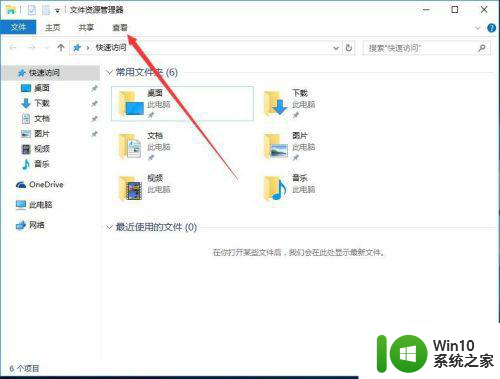
2、在打开的快速工具栏中点击“选项”图标。
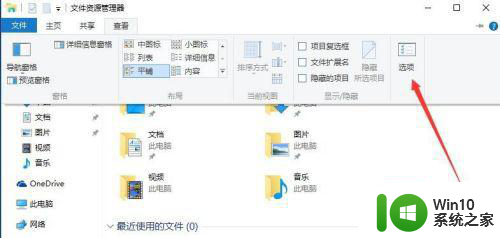
3、这时可以打开文件夹选项窗口,在该窗口中点击“查看”标签。
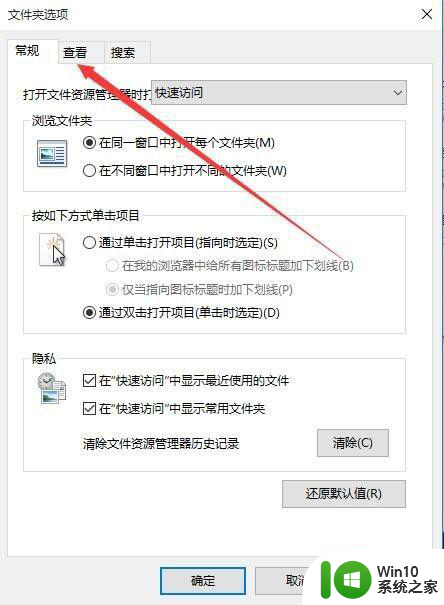
4、在下面的“高级设置”窗口中,选中“显示库”一项前的复选框,最后点击确定按钮保存退出设置窗口。
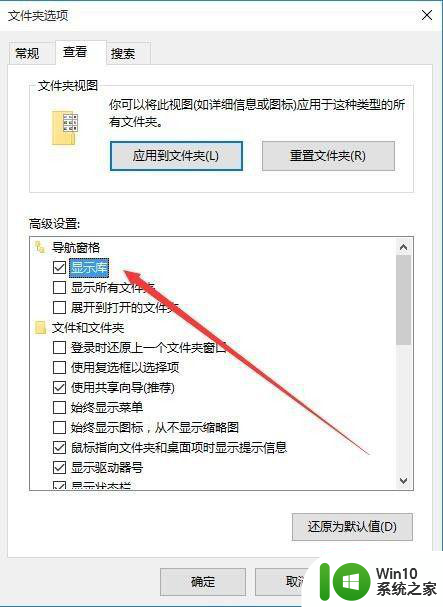
5、回到文件资源管理器中,就可以在左侧看到“库”一项了,点击后,可以在窗口右侧显示库的文件夹。
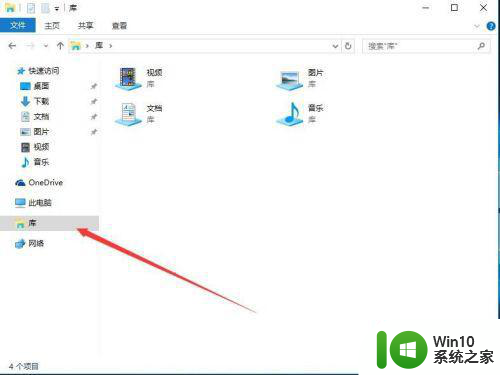
6、另外我们也有更方便的设置方法,同样在文件资源管理器中点击“查看”标签。
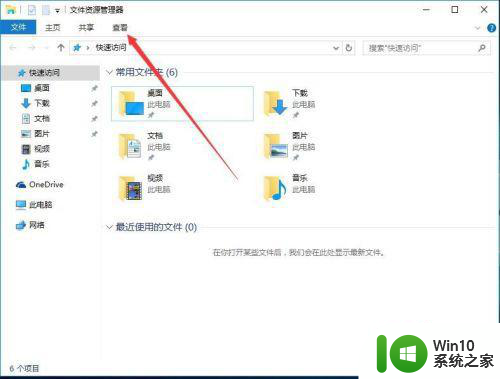
7、然后在下面的快速工具栏中点击“导航窗格”的图标。
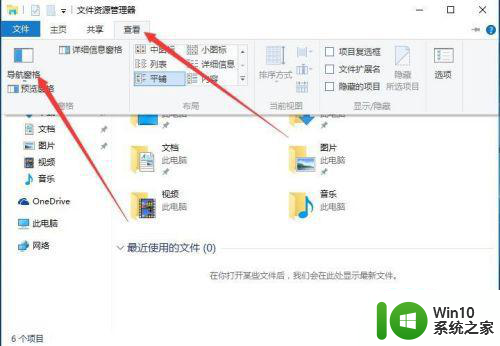
8、在弹出的下拉菜单中点击“显示库”菜单项,选中该项后就可以快速显示文件资源管理器中的库了。
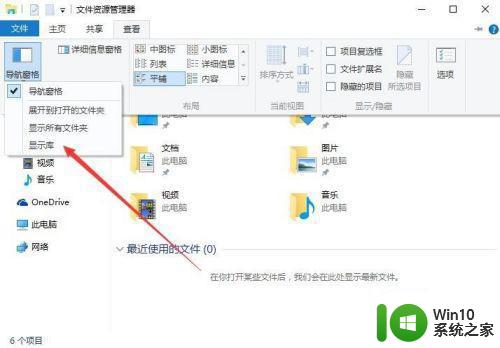
以上是让Win10文件资源管理器显示库的方法的全部内容,如果您遇到相同问题,可以参考本文中介绍的步骤进行修复,希望对大家有所帮助。
让win10文件资源管理器显示库的方法 win10文件资源管理器如何恢复显示库相关教程
- 如何设置win10正式版资源管理器默认打开库 如何在Windows 10正式版中设置资源管理器默认打开库文件夹
- 怎么在win10文件资源管理器导航窗格中显示onedrive win10文件资源管理器如何显示onedrive导航窗格
- windows10文件资源管理器不显示任务信息解决方法 windows10文件资源管理器任务信息不显示怎么办
- win10系统资源管理器不显示字怎么解决 Win10资源管理器文件夹不显示字怎么办
- win10文件资源管理器打开缓慢的解决方法 如何优化win10文件资源管理器的加载速度
- 从Win10文件资源管理器导航栏隐藏U盘的解决方法 Win10文件资源管理器导航栏如何隐藏U盘
- 怎么关闭Win10资源管理器左侧导航栏的U盘显示 Win10资源管理器如何隐藏U盘显示
- Win10文件资源管理器频繁崩溃的解决方法 Win10文件资源管理器频繁崩溃的原因有哪些
- 消除win10资源管理器显示搜索记录的方法 如何清除Windows 10资源管理器中的搜索历史
- win10找不到资源管理器的解决方法 win10资源管理器怎么打开
- win10文件管理在哪里 win10文件资源管理器打开方式
- win10资源管理器如何重启 win10重启资源管理器方法
- win10玩只狼:影逝二度游戏卡顿什么原因 win10玩只狼:影逝二度游戏卡顿的处理方法 win10只狼影逝二度游戏卡顿解决方法
- 《极品飞车13:变速》win10无法启动解决方法 极品飞车13变速win10闪退解决方法
- win10桌面图标设置没有权限访问如何处理 Win10桌面图标权限访问被拒绝怎么办
- win10打不开应用商店一直转圈修复方法 win10应用商店打不开怎么办
win10系统教程推荐
- 1 win10桌面图标设置没有权限访问如何处理 Win10桌面图标权限访问被拒绝怎么办
- 2 win10关闭个人信息收集的最佳方法 如何在win10中关闭个人信息收集
- 3 英雄联盟win10无法初始化图像设备怎么办 英雄联盟win10启动黑屏怎么解决
- 4 win10需要来自system权限才能删除解决方法 Win10删除文件需要管理员权限解决方法
- 5 win10电脑查看激活密码的快捷方法 win10电脑激活密码查看方法
- 6 win10平板模式怎么切换电脑模式快捷键 win10平板模式如何切换至电脑模式
- 7 win10 usb无法识别鼠标无法操作如何修复 Win10 USB接口无法识别鼠标怎么办
- 8 笔记本电脑win10更新后开机黑屏很久才有画面如何修复 win10更新后笔记本电脑开机黑屏怎么办
- 9 电脑w10设备管理器里没有蓝牙怎么办 电脑w10蓝牙设备管理器找不到
- 10 win10系统此电脑中的文件夹怎么删除 win10系统如何删除文件夹
win10系统推荐
- 1 电脑公司ghost win10 64位安全免激活版v2023.04
- 2 系统之家ghost win10 32位经典装机版下载v2023.04
- 3 宏碁笔记本ghost win10 64位官方免激活版v2023.04
- 4 雨林木风ghost win10 64位镜像快速版v2023.04
- 5 深度技术ghost win10 64位旗舰免激活版v2023.03
- 6 系统之家ghost win10 64位稳定正式版v2023.03
- 7 深度技术ghost win10 64位专业破解版v2023.03
- 8 电脑公司win10官方免激活版64位v2023.03
- 9 电脑公司ghost win10 64位正式优化版v2023.03
- 10 华硕笔记本ghost win10 32位家庭版正版v2023.03